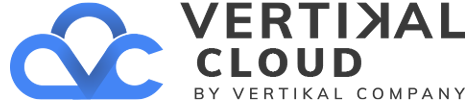Este artículo es parte de tres de nuestra serie Paso por paso de Quick Shopping Cart®, diseñada para guiarle al crear un frente de tienda en internet usando Quick Shopping Cart. Haga clic aquí para empezar con la serie.
Tiempo para realizarlo: 1 hora.
Una vez que haya agregado productos para Quick Shopping Cart, el proceso de pedidos requiere de muchos factores externos. Todos los impuestos, envío y opciones de pago requieren de terceros.
Ya que la configuración es un proceso con final abierto, esta guía paso por paso usa nuestra compañía de camisas imaginaria como ejemplos para informarle mejor para que tome decisiones en vez de decirle cómo debe configurar su tienda.
Los ejemplos muestran cómo aceptar pagos PayPal®, impuestos locales y envíos con el servicio USPS.
Después de configurar su información de pago, impuestos y envío, todos los botones que aparecen arriba de su pantalla, mostrarán marcas excepto el botón Publish.
Puede hacer clic en Preview para ver la apariencia de la tienda una vez que se publique. Si necesita hacer cualquier cambio, haga clic en Editar en el botón correspondiente.
Si está listo para empezar a vender, simplemente haga clic en Publicar. Para más información, vea Cómo publicar su Quick Shopping Cart
También publicamos una versión móvil de su frente de tienda optimizado para teléfonos inteligentes. Con cuentas Deluxe y Premium, podrá personalizar su frente de tienda móvil para atraer aún más clientes. Para más información, vea Cómo personalizar su frente de tienda móvil con Quick Shopping Cart.
Empiece desde el principio con la parte uno: Cómo diseñar su frente de tienda.
Retroceda a la parte dos: Cómo configurar productos.